
本文主要和大家分享搭建PHP运行环境方法,希望能帮助到大家。
前言:
上一篇文章最终实现的效果: 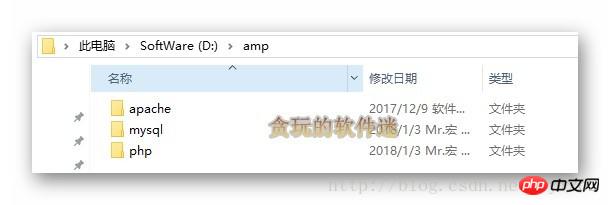
将Apache下的bin和MySQL下的bin目录,添加到系统的“环境变量”里: 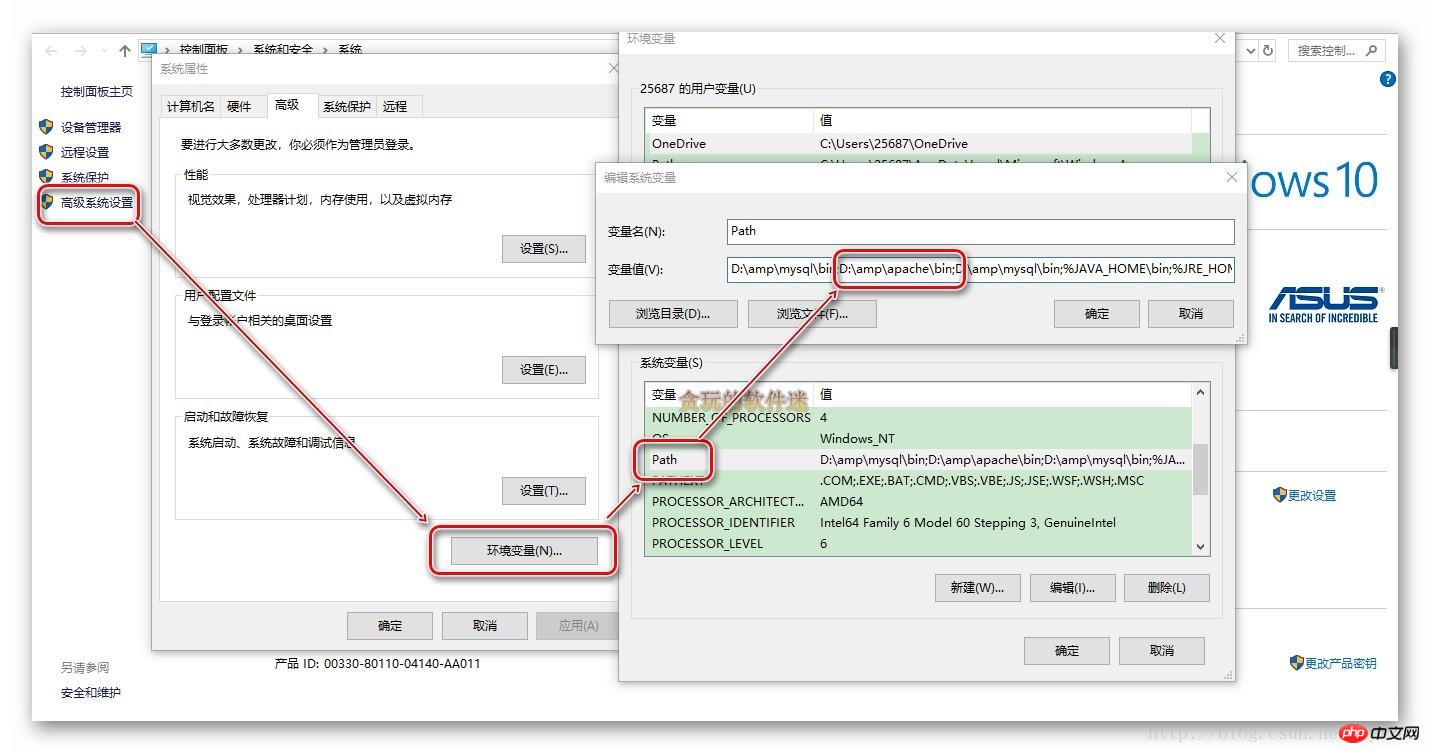
3.在Apache/htdocs下新建“test.php”,这里htdocs是Apache默认的站点文件夹: 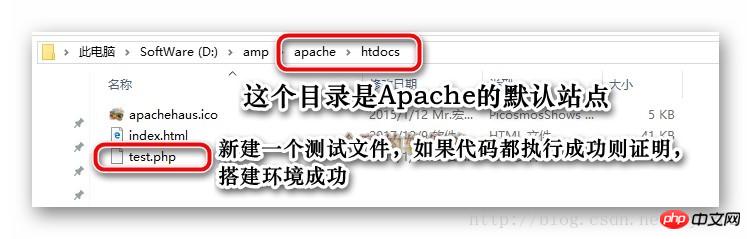
如果代码执行成功,则表示搭建PHP成功,代码如下:
<?php
echo "Hello Worls!"; echo "<br>当前时间为:".date("Y-m-d H:i:s");?>如图: 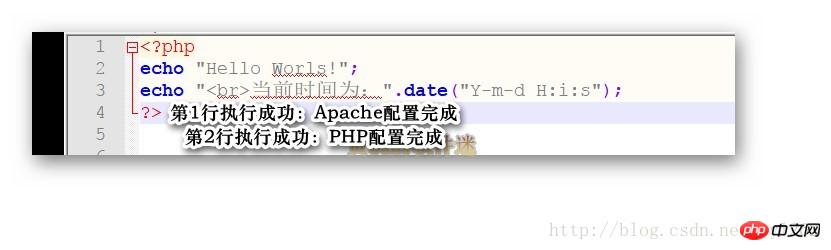
打开Apache/conf/httpd.conf,如图: 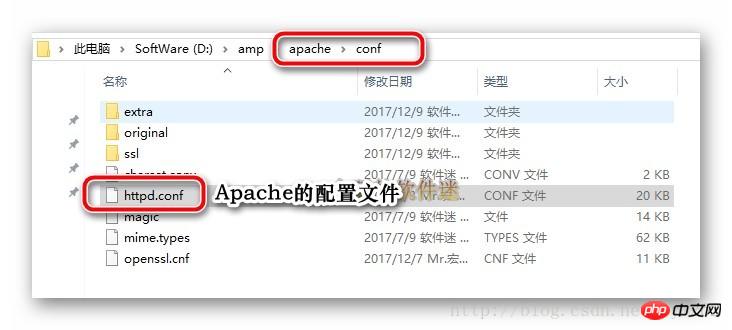
写入三行代码:
#加载PHP模块LoadModule php5_module "D:/amp/php/php5apache2_4.dll"#当执行后缀为php的文件,就去找这个模块执行AddType Application/x-httpd-php .php#载入php配置文件PHPIniDir "D:/amp/php"
如图: 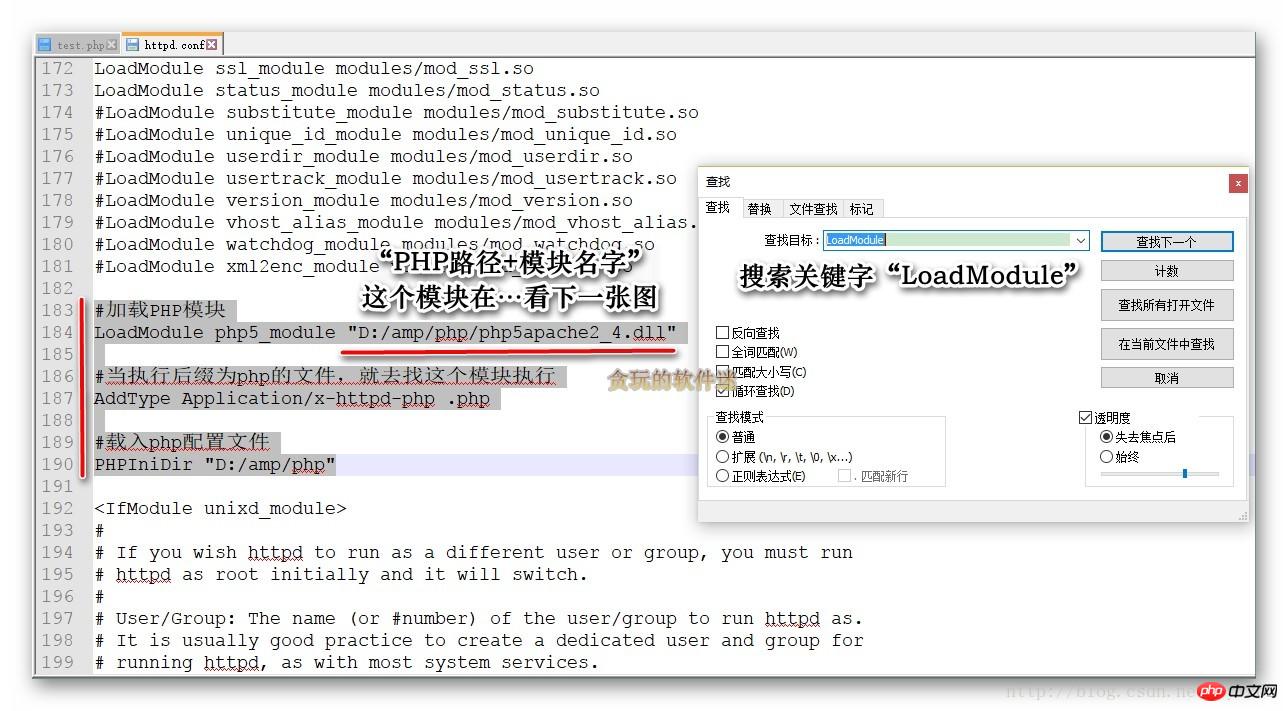
第一行提到的模块,在php目录下,如图: 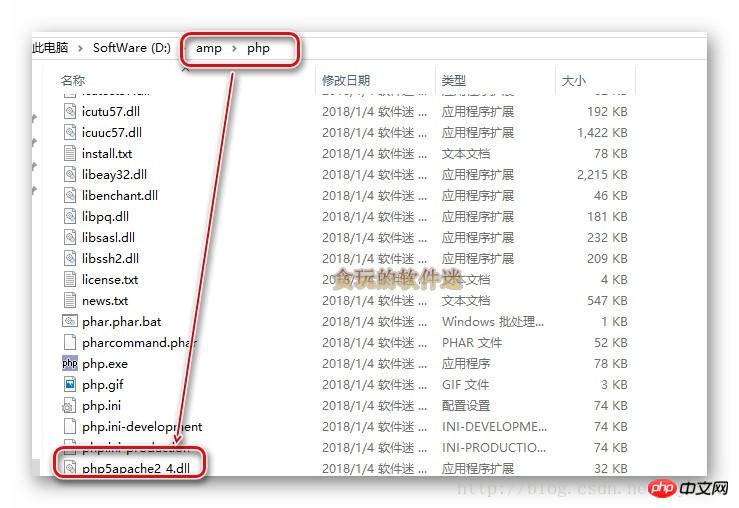
保存后,先别着急启动Apache服务,先测试刚刚敲上的代码有没有错误!如果有错误,启动Apache会失败。打开cmd,输入: httpd -t
注意:如果没有把Apache的bin添加到“环境变量”里,这里应该是"D:/amp/apache/httpd.exe" -t(需要进入D盘才能执行这个代码,推荐直接加到环境变量里,很方便) 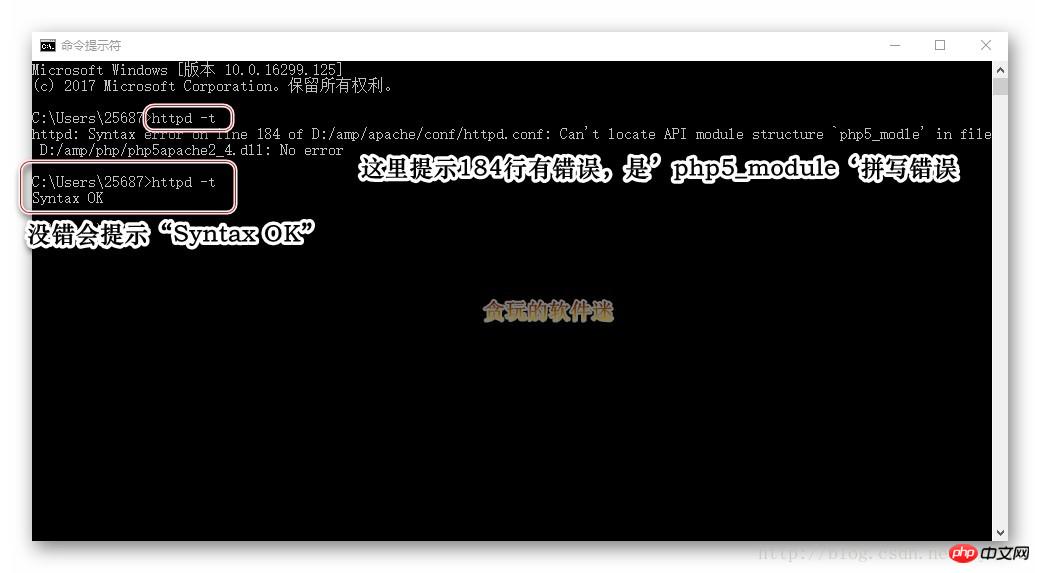
有错误就改,完成之后,启动Apache服务: 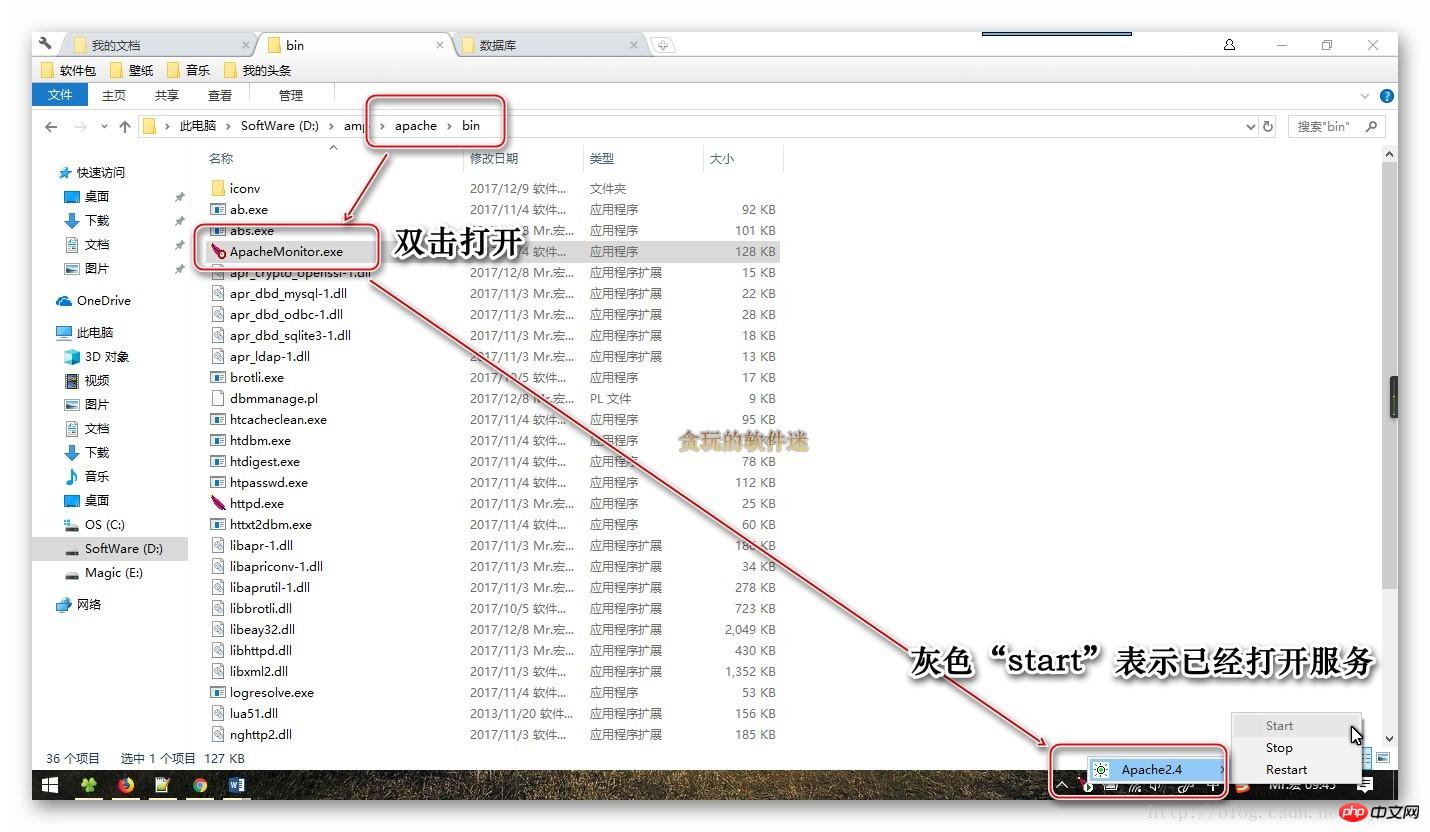
在浏览器,输入localhost: 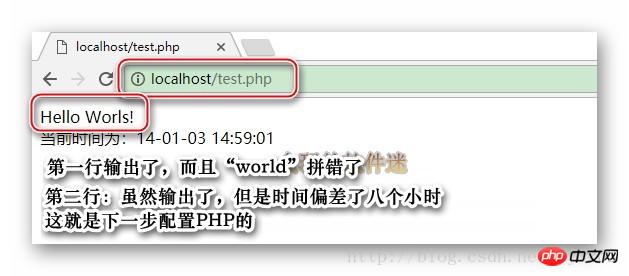
手动创建php.ini,如图: 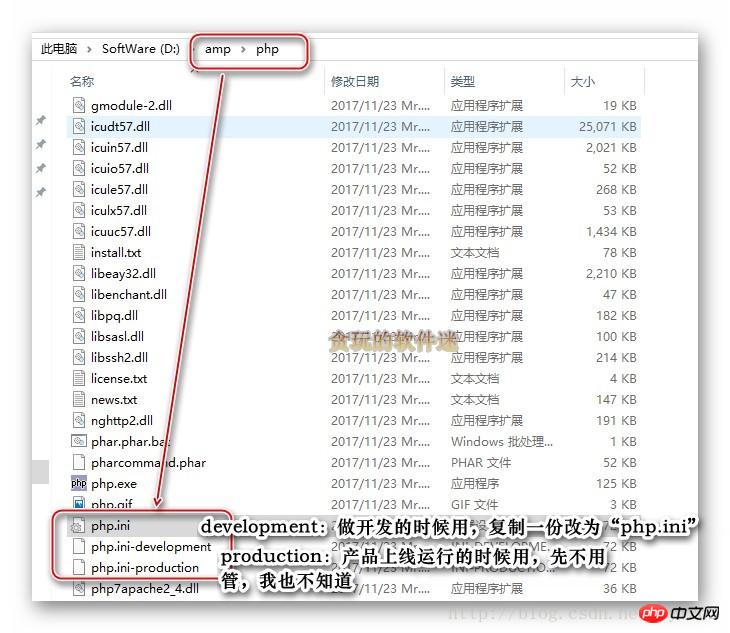
更改时区,如图: 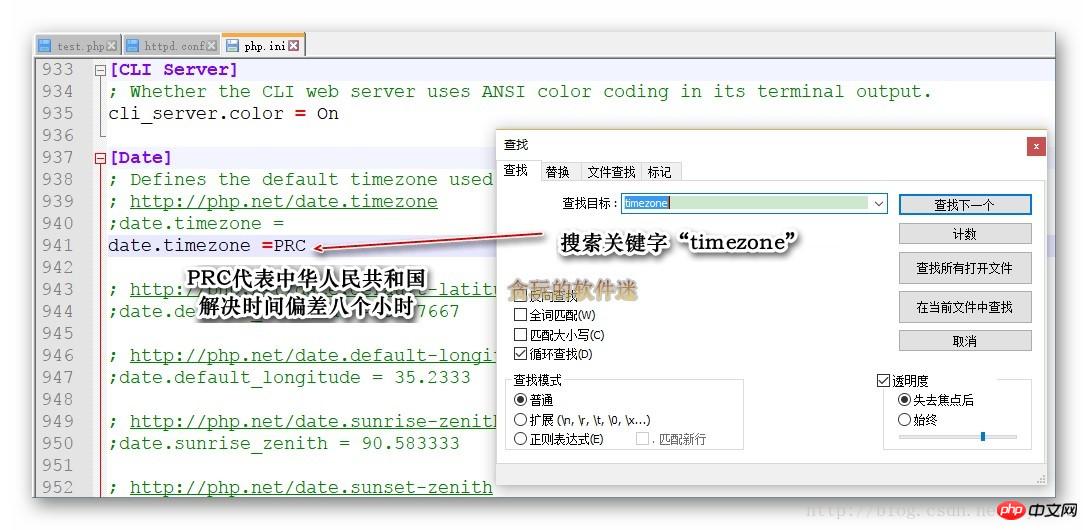
刷新浏览器: 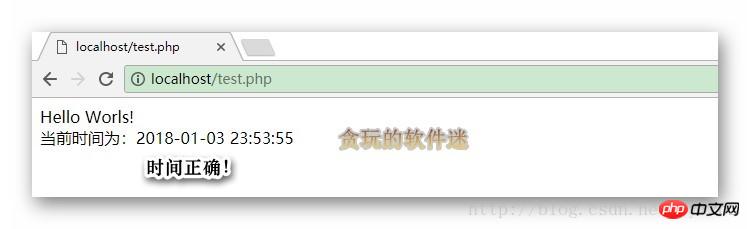
添加MySQL模块支持,如果你还没有安装MySQL也没事,一次性设置完后再安装也没事: 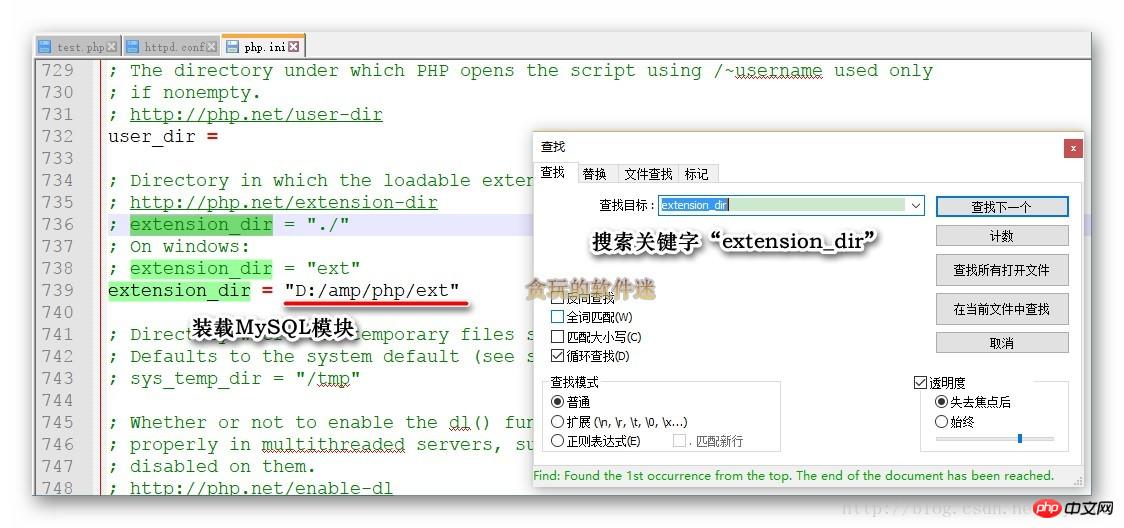
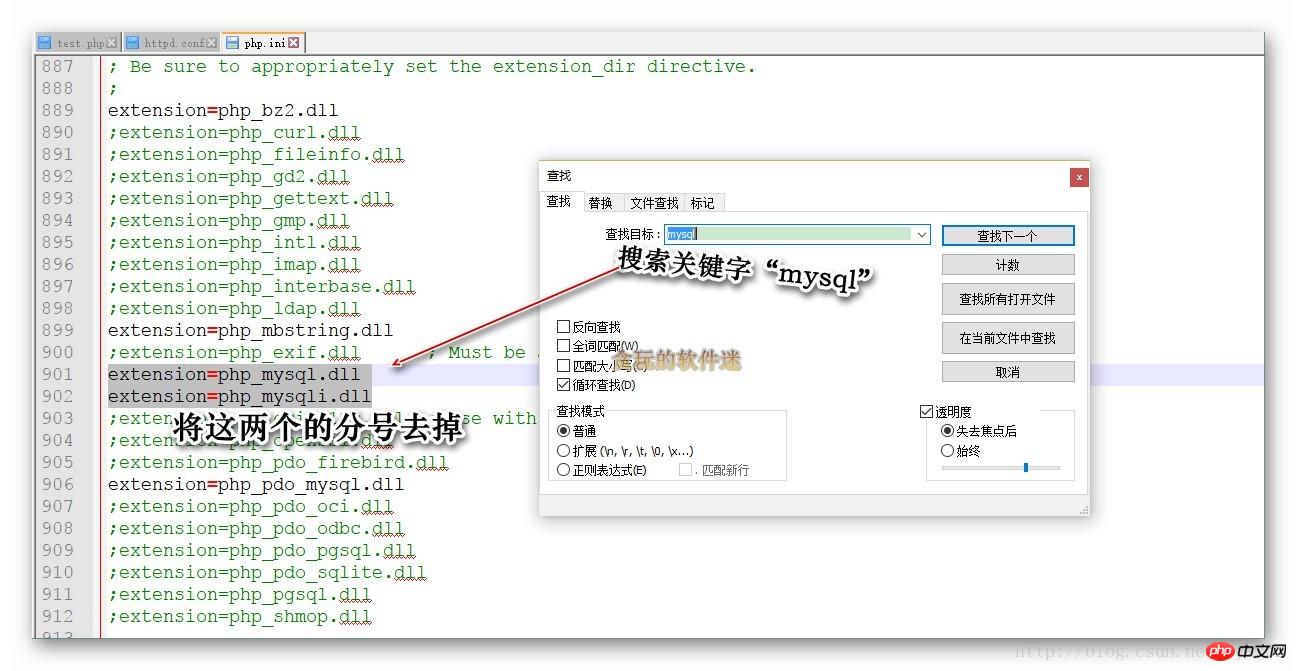
在”test.php”加入代码:
$link=@mysql_connect("localhost","root","1234");
var_dump($link);如图: 
不需要什么配置,只要你添加到了系统的“环境变量”里。
你可以去和代码尽情的玩耍了!
前言:
上一篇文章最终实现的效果: 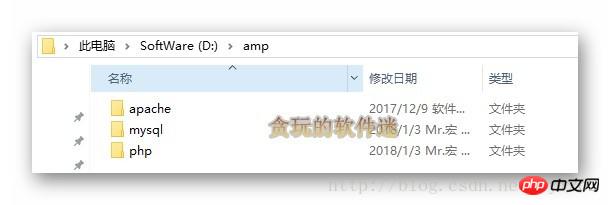
将Apache下的bin和MySQL下的bin目录,添加到系统的“环境变量”里: 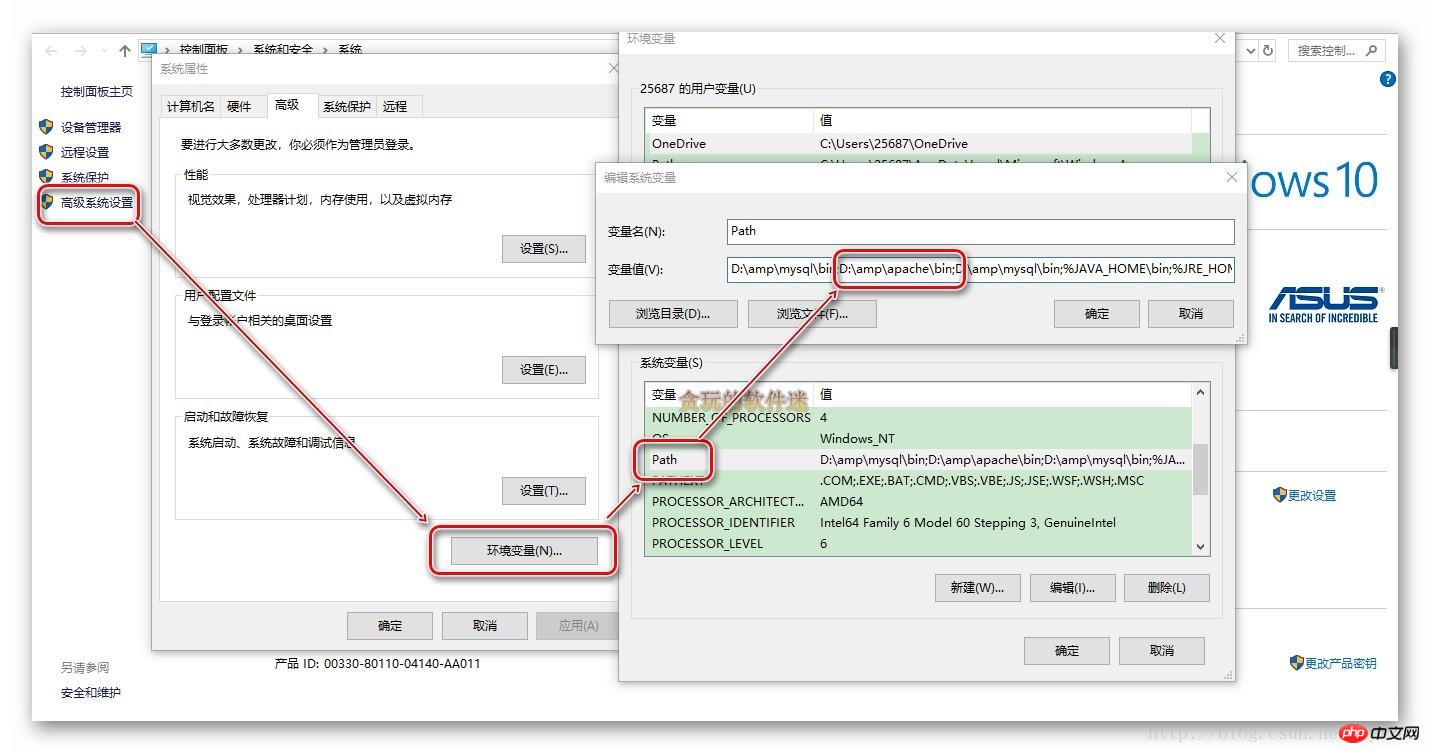
3.在Apache/htdocs下新建“test.php”,这里htdocs是Apache默认的站点文件夹: 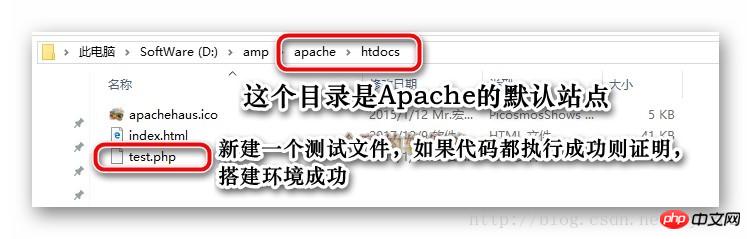
如果代码执行成功,则表示搭建PHP成功,代码如下:
<?php
echo "Hello Worls!"; echo "<br>当前时间为:".date("Y-m-d H:i:s");?>如图: 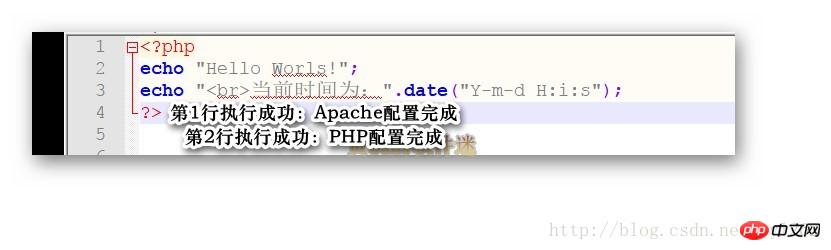
打开Apache/conf/httpd.conf,如图: 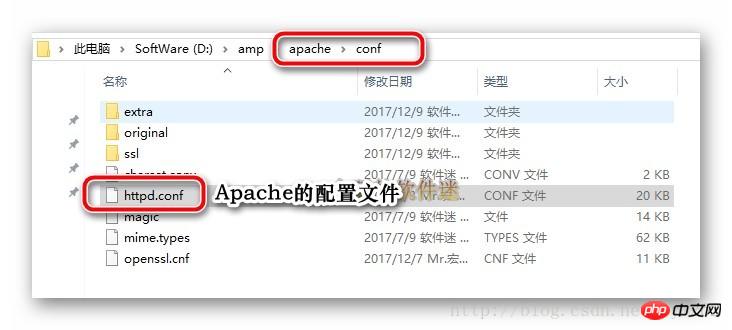
写入三行代码:
#加载PHP模块LoadModule php5_module "D:/amp/php/php5apache2_4.dll"#当执行后缀为php的文件,就去找这个模块执行AddType Application/x-httpd-php .php#载入php配置文件PHPIniDir "D:/amp/php"
如图: 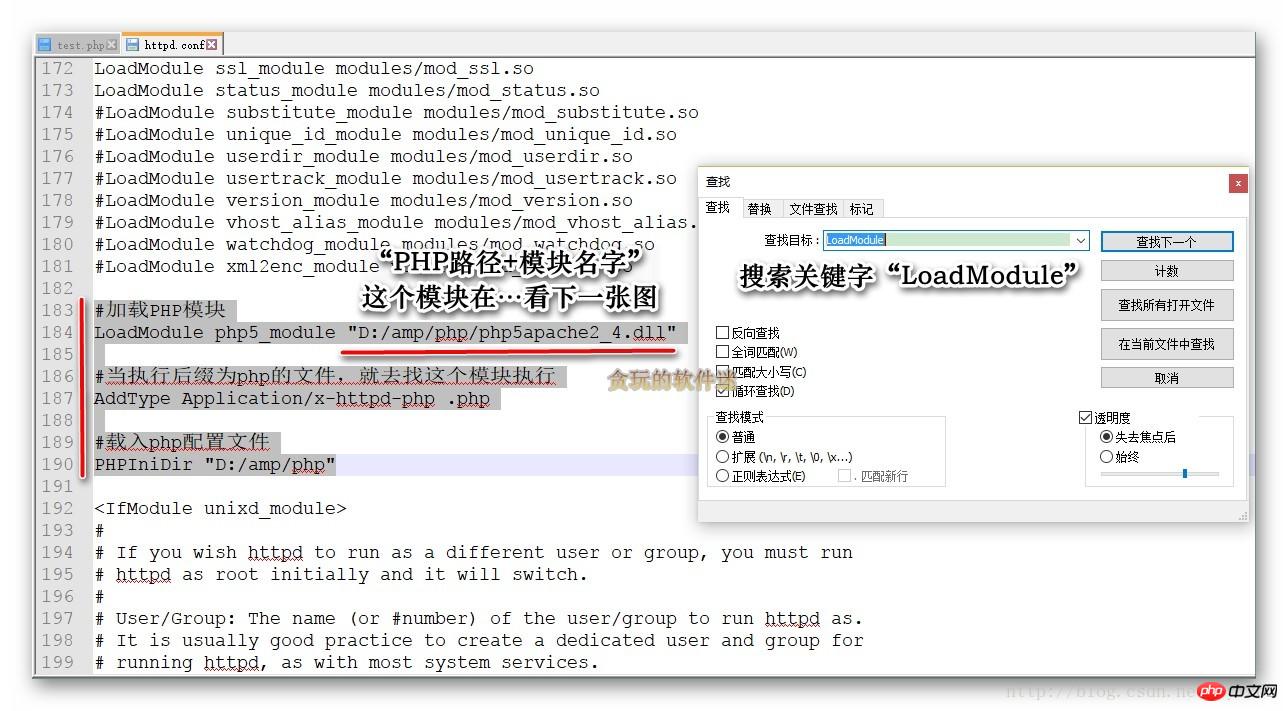
第一行提到的模块,在php目录下,如图: 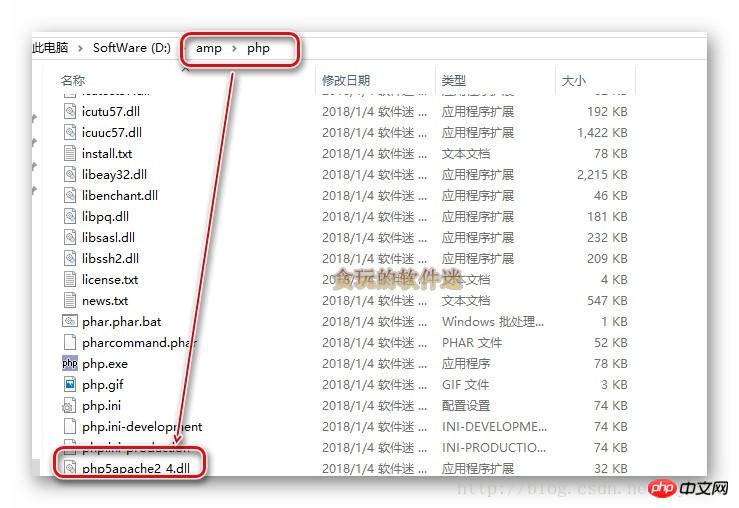
保存后,先别着急启动Apache服务,先测试刚刚敲上的代码有没有错误!如果有错误,启动Apache会失败。打开cmd,输入: httpd -t
注意:如果没有把Apache的bin添加到“环境变量”里,这里应该是"D:/amp/apache/httpd.exe" -t(需要进入D盘才能执行这个代码,推荐直接加到环境变量里,很方便) 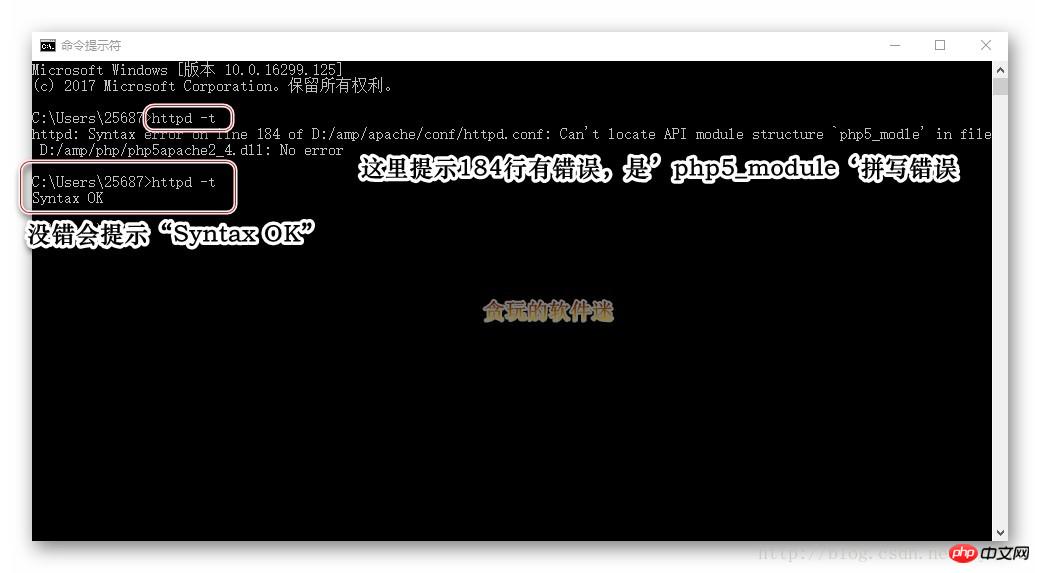
有错误就改,完成之后,启动Apache服务: 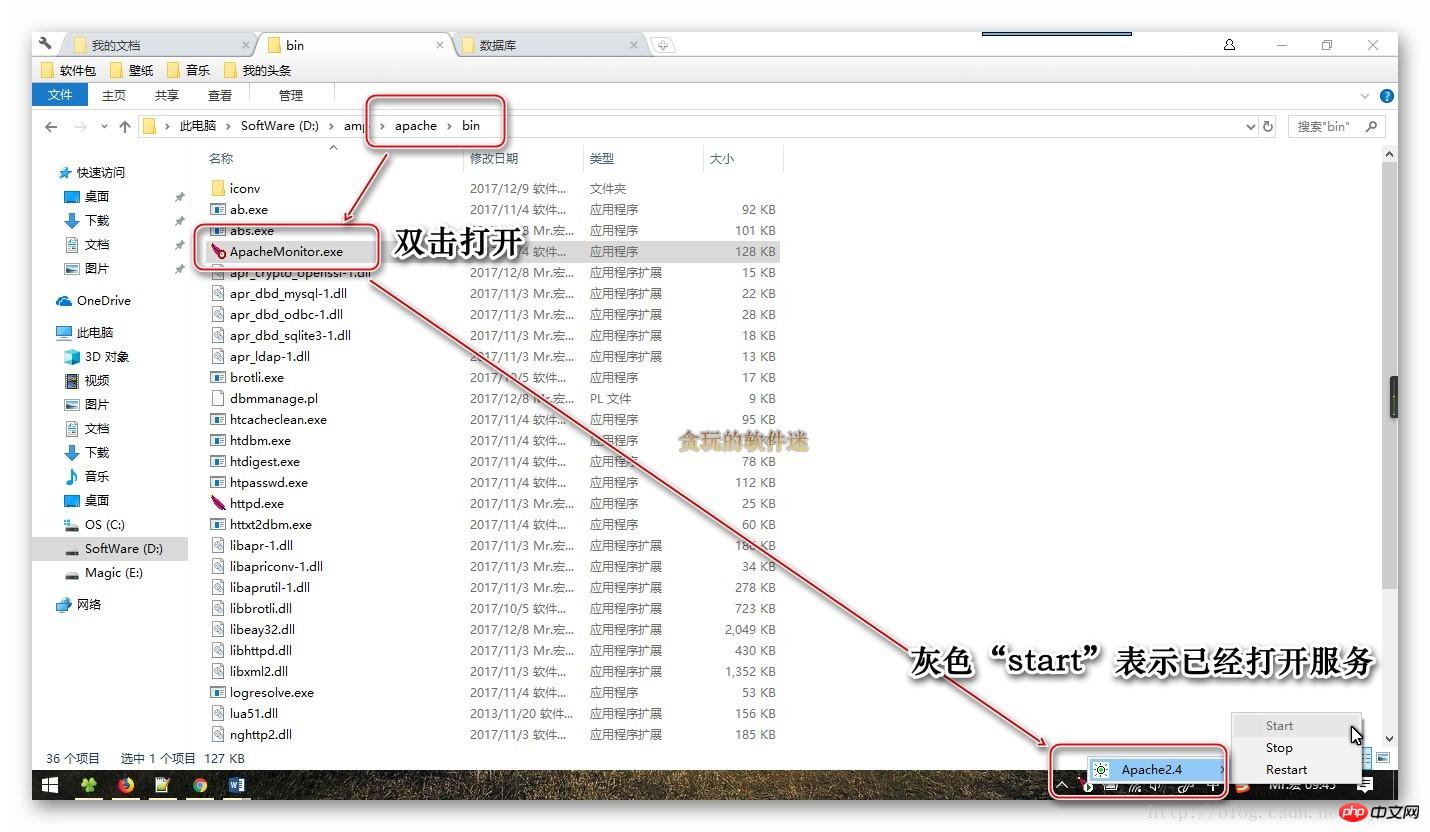
在浏览器,输入localhost: 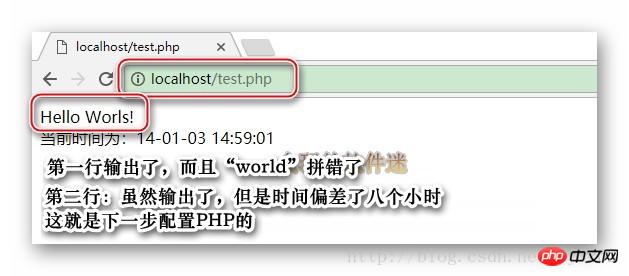
手动创建php.ini,如图: 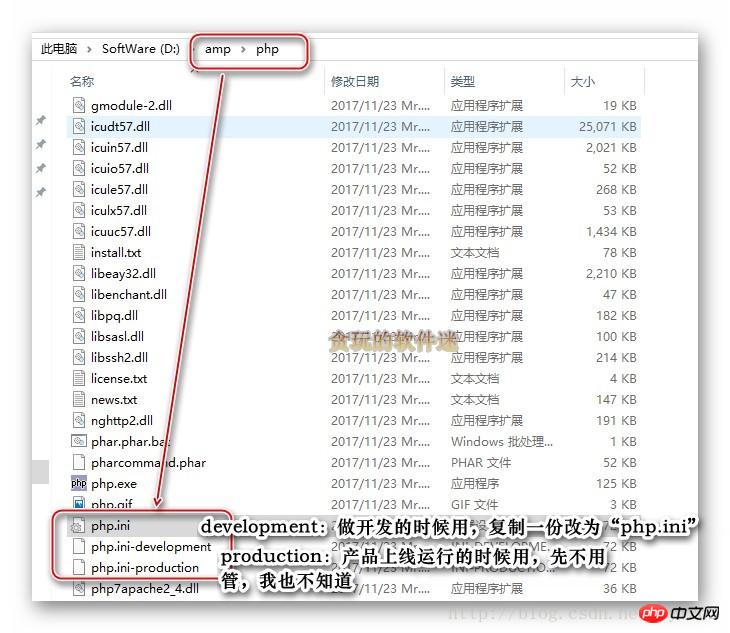
更改时区,如图: 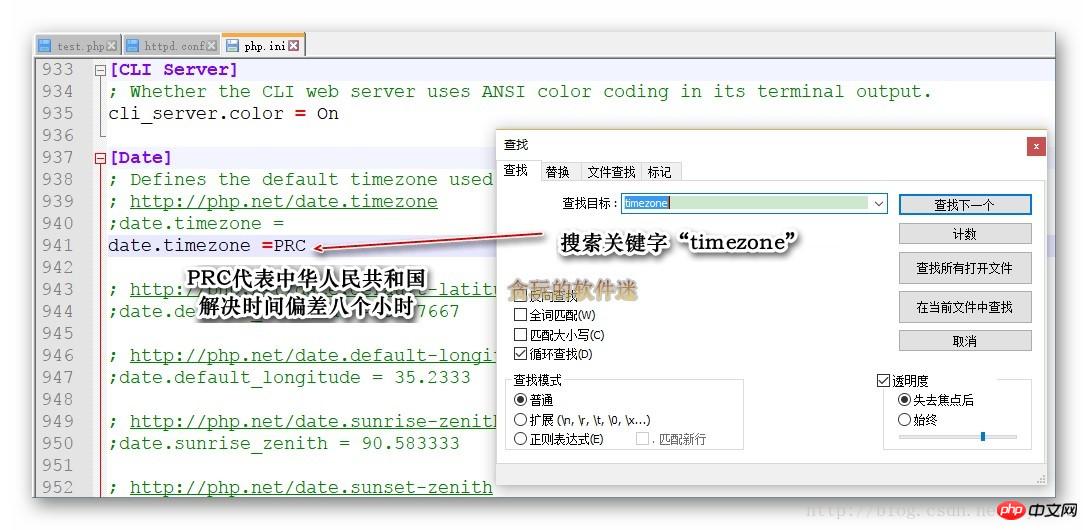
刷新浏览器: 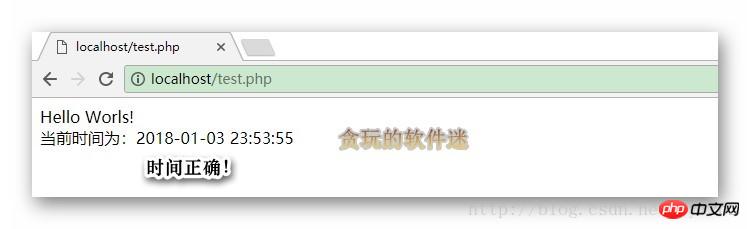
添加MySQL模块支持,如果你还没有安装MySQL也没事,一次性设置完后再安装也没事: 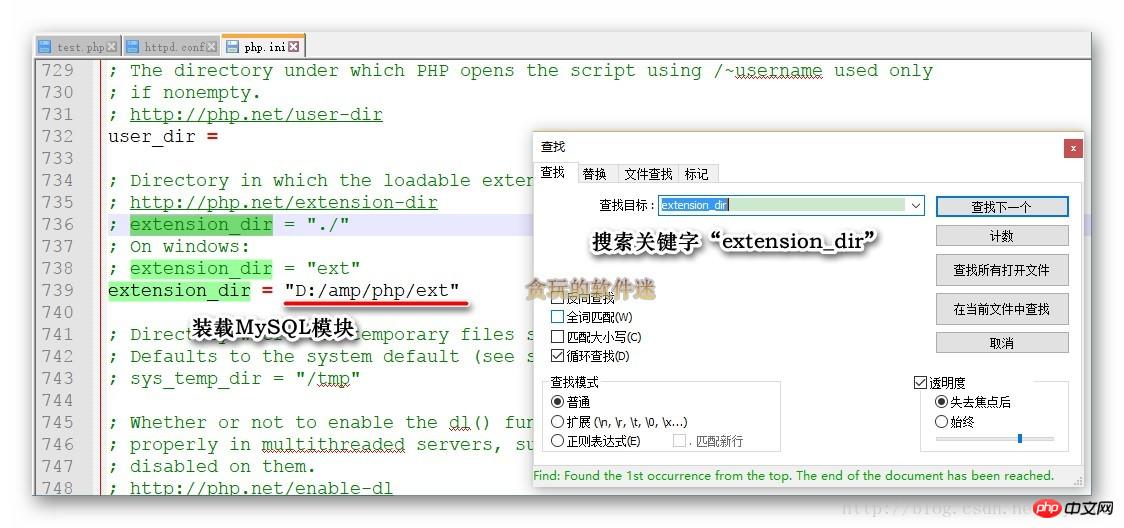
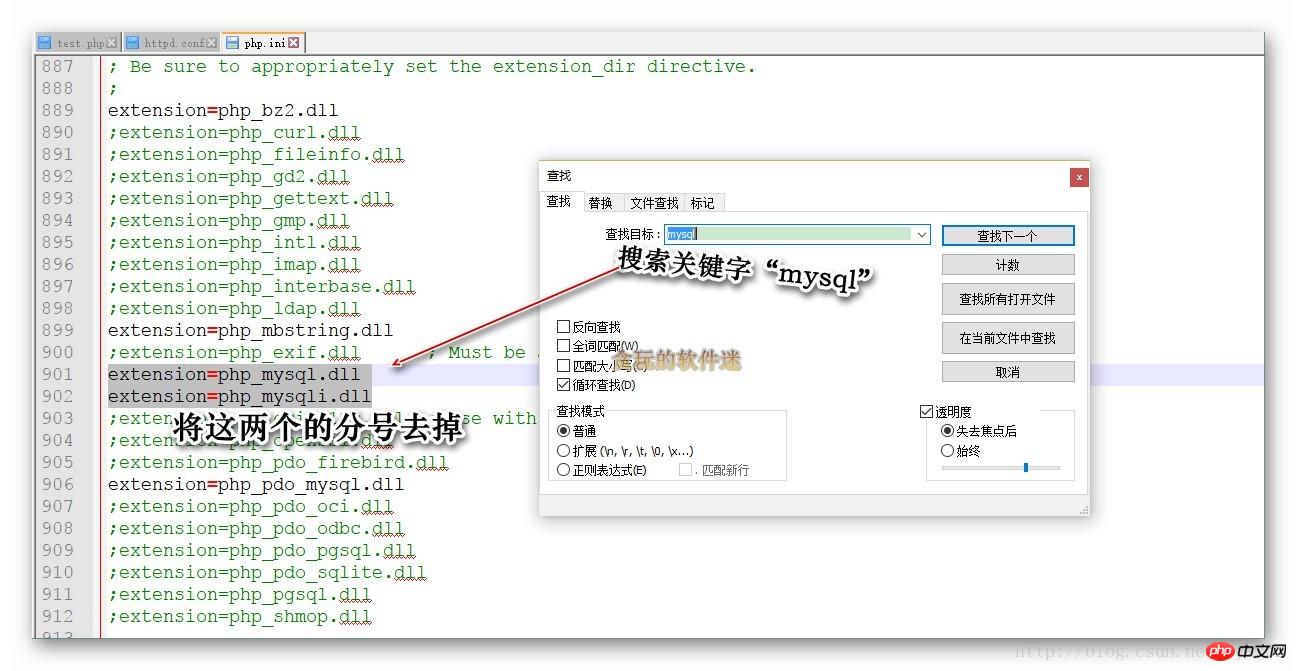
在”test.php”加入代码:
$link=@mysql_connect("localhost","root","1234");
var_dump($link);如图: 
不需要什么配置,只要你添加到了系统的“环境变量”里。
相关推荐:
如何在Windows8 IIS中配置PHP运行环境的图文详解
Atas ialah kandungan terperinci 搭建PHP运行环境方法. Untuk maklumat lanjut, sila ikut artikel berkaitan lain di laman web China PHP!
 Bagaimana untuk membuka fail php
Bagaimana untuk membuka fail php
 Bagaimana untuk mengalih keluar beberapa elemen pertama tatasusunan dalam php
Bagaimana untuk mengalih keluar beberapa elemen pertama tatasusunan dalam php
 Apa yang perlu dilakukan jika penyahserialisasian php gagal
Apa yang perlu dilakukan jika penyahserialisasian php gagal
 Bagaimana untuk menyambungkan php ke pangkalan data mssql
Bagaimana untuk menyambungkan php ke pangkalan data mssql
 Bagaimana untuk menyambung php ke pangkalan data mssql
Bagaimana untuk menyambung php ke pangkalan data mssql
 Bagaimana untuk memuat naik html
Bagaimana untuk memuat naik html
 Bagaimana untuk menyelesaikan aksara bercelaru dalam PHP
Bagaimana untuk menyelesaikan aksara bercelaru dalam PHP
 Bagaimana untuk membuka fail php pada telefon bimbit
Bagaimana untuk membuka fail php pada telefon bimbit




